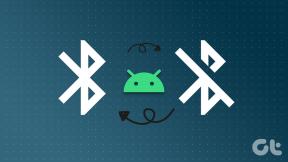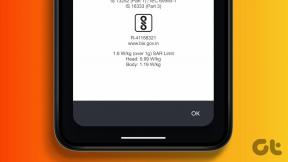Korjaa Yahoo Mail Error 0x8019019a
Sekalaista / / April 22, 2022

Etkö voi linkittää Yahoo-tiliäsi Mail-sovelluksessa ja saat virhekoodin 0x8019019a? Kun käyttäjä ei voi linkittää Yahoo-tiliään Mail-sovellukseen vanhan tai viallisen Mail-sovelluksen asennuksen vuoksi, näkyviin tulee Yahoo Mail -virhe. Ongelma ilmoitetaan useimmiten Windows-päivityksen tai salasanan vaihdon jälkeen, mutta se voi tapahtua myös Yahoo Mail -ohjelman asennuksen yhteydessä. Lue artikkeli loppuun asti löytääksesi ratkaisun ongelmaan.
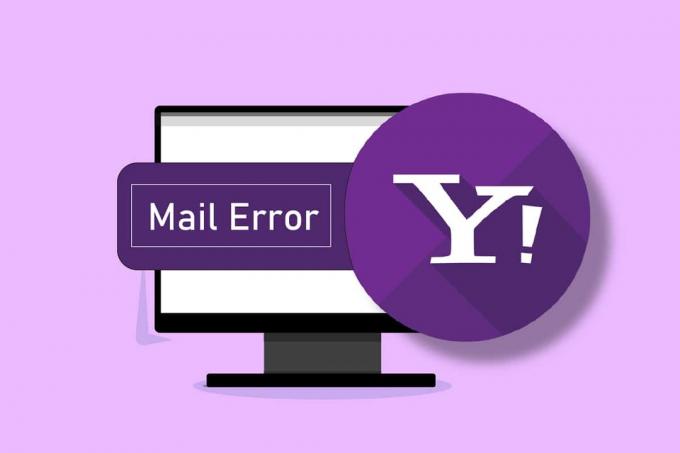
Sisällys
- Kuinka korjata Yahoo Mail Error 0x8019019a
- Vianmäärityksen perusvaiheet
- Tapa 1: Sulje taustasovellukset
- Tapa 2: Päivitä Windows ja Mail App
- Tapa 3: Lisää Yahoo-tili uudelleen
- Tapa 4: Luo sovelluksen salasana
- Tapa 5: Palauta sähköpostisovellus
Kuinka korjata Yahoo Mail Error 0x8019019a
Monet ihmiset käyttävät Mail-sovellusta sähköpostien lähettämiseen, vastaanottamiseen ja järjestämiseen, koska siinä on useita luovia ominaisuuksia ja erinomainen käyttökokemus. Mail-sovelluksen avulla voit lisätä useita sähköpostiohjelmia, ja Yahoo-asiakkaat käyttävät tätä ominaisuutta usein. Yahoo Mail -käyttäjät voivat käyttää tätä ohjelmaa kirjautumalla tililleen, vaikka he voivat saada virhekoodin 0x8019019a. Seuraavassa on syitä, jotka aiheuttavat tämän virheen.
- Vioittunut tai vanhentunut sähköpostisovelluksen asennus: Käyttäjät saavat tämän virheilmoituksen, kun Windowsin sähköpostisovellus vioittuu.
- Vanhentunut Windows-versio: Et ehkä pysty yhdistämään Yahoo-tiliäsi Windowsin sähköpostiohjelmaan, jos käytät vanhempaa Windows-versiota, mikä johtaa yhteensopivuusongelmiin.
- Tiedonsiirtomoduulin toimintahäiriöt: Toinen todennäköinen syy tähän virhekoodiin on tilapäinen ongelma viestintämoduuleissa. Sisäiset Yahoo-tilin ongelmat voivat aiheuttaa viestintämoduuliongelmia.
Seuraa ratkaisuja yksitellen, kun opit paremmin tyypillisiin ongelmiin.
Vianmäärityksen perusvaiheet
Voit sulkea pois tilapäisen järjestelmävian noudattamalla alla olevia perusmenetelmiä.
- Käynnistä tietokoneesi uudelleen ennen kuin jatkat sähköpostiohjelman korjausvalintojen tekemistä.
- Tarkista, pääsetkö sähköpostiisi anettiselain käyttämällä samoja tunnistetietoja, joita käytit Mail-sovelluksessa.
- Myös, varmista, että oletei käytä VPN- tai välityspalvelinta päästäksesi Internetiin.
Jos tämä ei riitä, yritä toteuttaa ideasi tai kokeilla seuraavia vaihtoehtoja.
Tapa 1: Sulje taustasovellukset
Sulje kaikki taustasovellukset, jotka voivat häiritä Mail App -sovellusta. Voit tehdä tämän seuraavasti:
1. paina Ctrl + Shift + Esc näppäimet samanaikaisesti avautumaan Tehtävienhallinta.
2. Klikkaa sovellus haluat sulkea.
3. Valitse Lopeta tehtävä vaihtoehto.
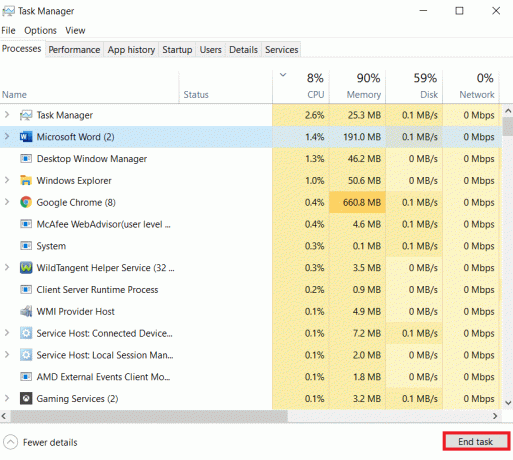
4. Lopuksi käynnistä uudelleen Sähköpostisovellus.
Tapa 2: Päivitä Windows ja Mail App
Microsoft päivittää Windowsia säännöllisesti korjatakseen tunnettuja ongelmia ja tarjotakseen uusia ominaisuuksia. Koska käyttöjärjestelmämoduulit eivät ole yhteensopivia, et ehkä voi linkittää Yahoo-tiliäsi Mail-sovellukseen, jos järjestelmäsi Mail-sovellusta tai Windowsia ei ole päivitetty. Tämän vuoksi varmista, että Windows- ja Mail-sovelluksesi ovat ajan tasalla Yahoo mail 0x8019019a -virheen välttämiseksi.
Vaihtoehto I: Päivitä Windows
1. paina Windows + I -näppäimet samanaikaisesti käynnistää asetukset.
2. Klikkaa Päivitys ja suojaus laatta, kuten kuvassa.

3. Vuonna Windows päivitys -välilehti, napsauta Tarkista päivitykset -painiketta.

4A. Jos uusi päivitys on saatavilla, napsauta Asenna nyt ja seuraa ohjeita päivittääksesi.

4B. Muuten, jos Windows on ajan tasalla, se näkyy Olet ajan tasalla viesti.

Vaihtoehto II: Päivitä sähköpostisovellus
1. Kirjoita Windowsin hakupalkkiin Mail.
2. Napsauta sitten hiiren kakkospainikkeella Mail ja klikkaa Jaa valikosta.
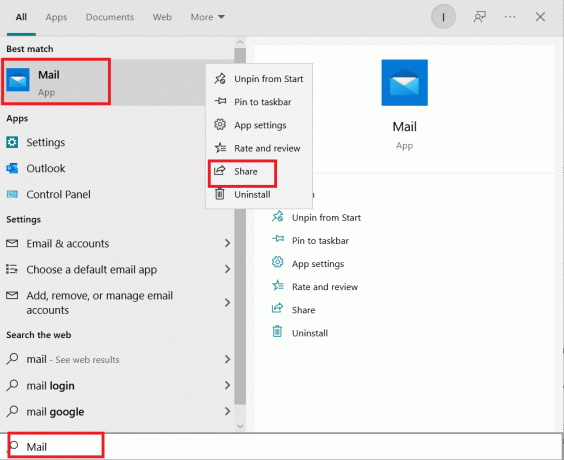
Huomautus: Jos Mail-sovellussivu ei tule näkyviin Microsoft Storessa, sulje Microsoft Store ja toista vaiheet 1 ja 2.
3A. Jos päivitystä ei ole saatavilla, sulje Microsoft Store -sovellus.
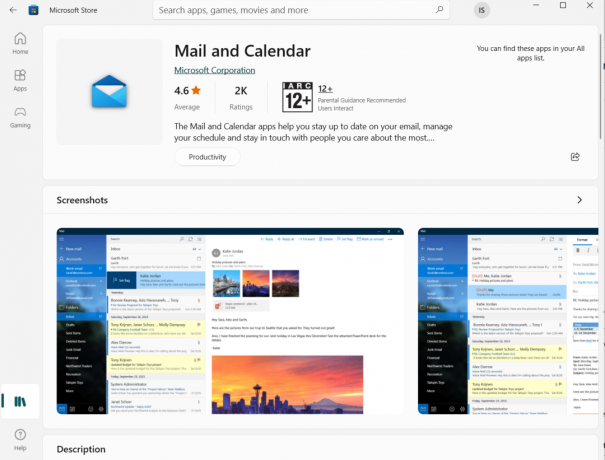
3B. Jos päivitys on saatavilla, napsauta Päivittää -painiketta.
Lue myös:Määritä Yahoo-sähköpostitili Windows 10 Mail Appissa
Tapa 3: Lisää Yahoo-tili uudelleen
Yksi tämän Yahoo-virhekoodin syistä on ongelma järjestelmän viestintämoduuleissa. Yahoo Mail error 0x8019019a ongelma saattaa ratketa, jos poistat Yahoo-tilin ja lisäät sen sitten uudelleen Mail-sovellukseen. Tämän seurauksena sinun tulee poistaa Yahoo-tilisi ja lisätä se uudelleen alla olevien ohjeiden mukaisesti.
1. paina Windows-avain. Tyyppi Mail ja avaa se.
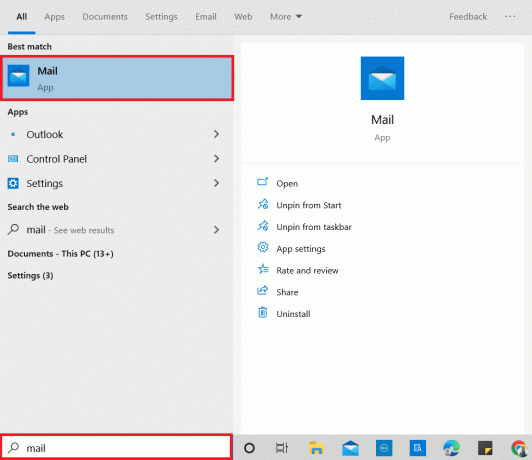
2. Valitse Tilit juuri alle Uusi posti.
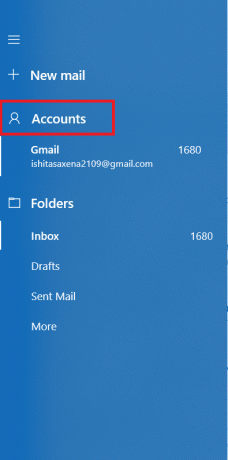
3. Napsauta sitten Yahoo-tiliäsi ja valitse Poista tili tältä laitteelta.
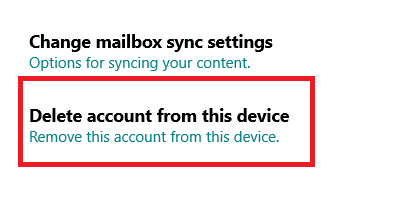
4. Klikkaa Poistaa vahvistaaksesi poiston.
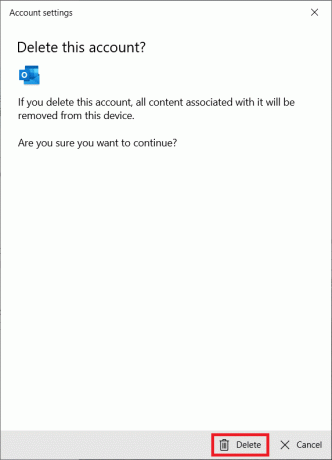
5. Klikkaa Tehty.
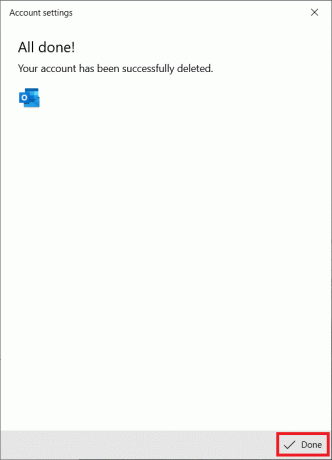
6. Sulje Mail Sovellus.
7. Avaa uudelleen Sähköpostisovellus.
8. Klikkaa Tilit kuten näkyy Vaihe 2.
9. Napsauta sitten Lisää tili.

10. Valitse Yahoo.
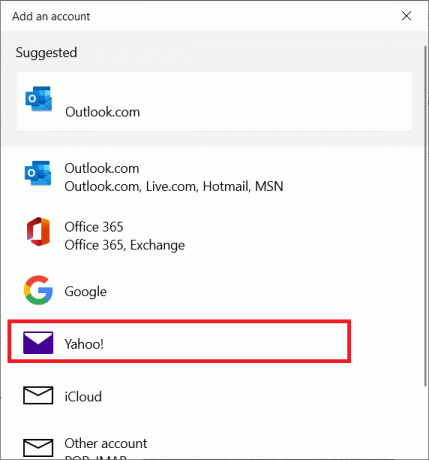
11. Syötä sinun Yahoo Mail -osoite ja klikkaa Seuraava.
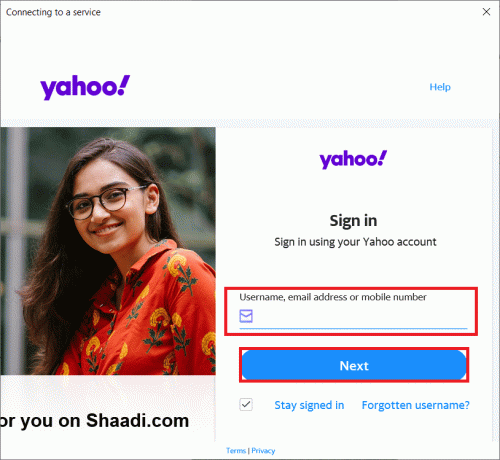
12. Tulla sisään Salasana ja klikkaa Seuraava.
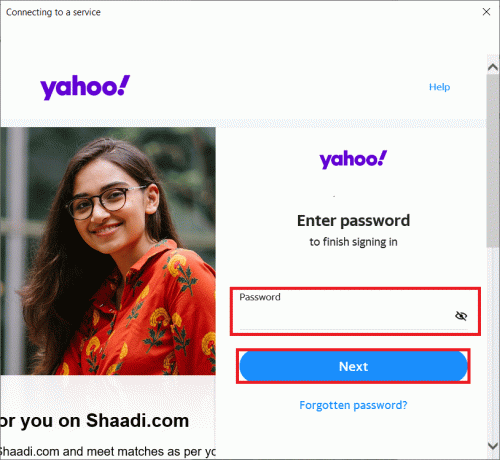
13. Klikkaa Olla samaa mieltä seuraavassa ikkunassa.
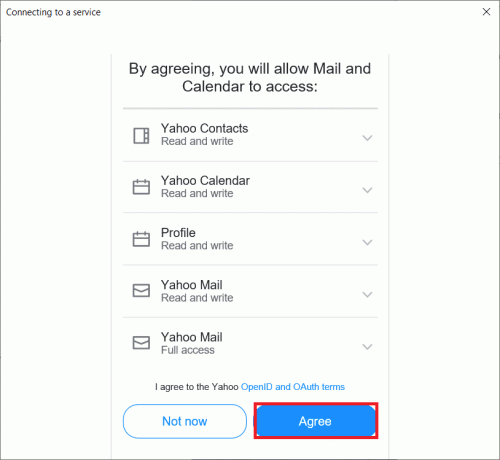
Huomautus: Jos ongelma jatkuu, valitse Muu tili POP, IMAP (ei Yahoo) -tilassa Lisää tili laatikko sisään Vaihe 10ja lisää Yahoo-tili täyttämällä tiedot.
Lue myös:Yahoo Chat Rooms: Mihin se hävisi?
Tapa 4: Luo sovelluksen salasana
Yahoo on lisännyt tileihinsä joukon turvatoimia vastauksena turvallisuusongelmiin. Vähemmän turvallisissa sovelluksissa, kuten Mail-sovelluksessa, yksi tällainen vaihtoehto on sovelluskohtaisten salasanojen käyttö. Jos Yahoo-kirjautumistunnuksesi tai salasanasi ei toimi Mail-sovelluksessa, yritä käyttää sen sijaan sovelluskohtaista salasanaa. Luo sovelluksen salasana ja korjaa Yahoo mail -virhe 0x8019019a noudattamalla annettuja ohjeita.
1. paina Windows-avain, tyyppi kromija napsauta Avata.

2. Siirry kohtaan Yahoo Mail -tilin tiedot -sivu.
3. Syötä sinun Yahoo Mail -osoite ja klikkaa Seuraava.

4. Tulla sisään Salasana ja klikkaa Seuraava.

5. Vieritä nyt alas ja napsauta Luo sovelluksen salasana.

6. Klikkaa Aloittaa -painiketta.

7. Kirjoita sitten Sovelluksen nimi ja klikkaa Luo salasana.
Huomautus: Postia on käytetty.

8. Napsauta nyt Kopio ja sitten Tehty.

9. Toistaa Vaiheet 8-11 sisään Menetelmä 2.
10. Liitä sitten luotu salasana tilisi salasanan sijaan. Klikkaa Seuraava.
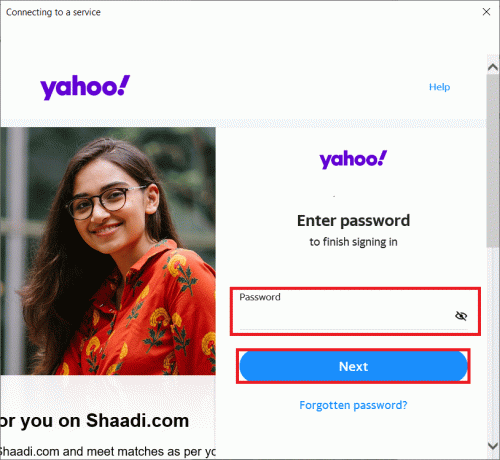
Huomautus: Jos ongelma jatkuu, poista Yahoo-tili Mail-sovelluksesta (tapa 2) ja lisää se uudelleen käyttämällä luotu salasana. Mutta tällä kertaa valitse Muu tili POP, IMAP Lisää tili -ruudussa.
Lue myös:3 tapaa lisätä Yahoo Mail Androidiin
Tapa 5: Palauta sähköpostisovellus
Jos Mail-sovelluksen asennus on viallinen, et ehkä voi lisätä Yahoo-tiliä. Jos Yahoo Mail -virhe 0x8019019a jatkuu, yritä nollata Mail-sovellus, mikä voidaan tehdä seuraavasti:
1. Lyö Windows-avain, ja kirjoita postia hakupalkissa.
2. Napsauta sitten hiiren kakkospainikkeella Mail sovellus ja valitse Sovellusasetukset.
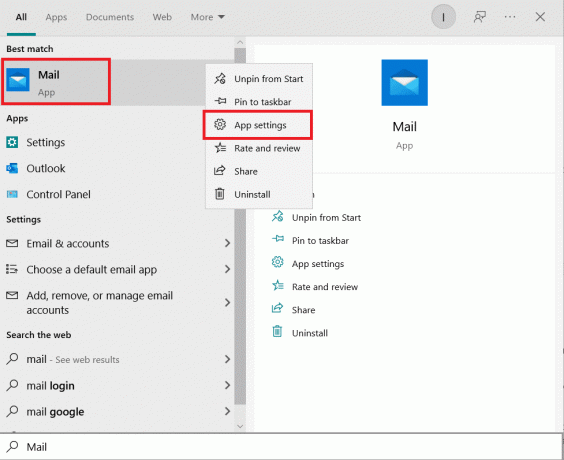
3. Valitse seuraavaksi Lopeta.
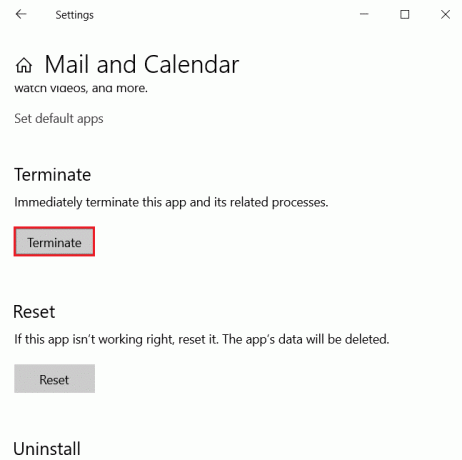
4. Napsauta sitten Nollaa.
Huomautus: Muista, että kaikki sovelluksen tiedot, mukaan lukien tallennetut sähköpostit ja salasanat, poistetaan.
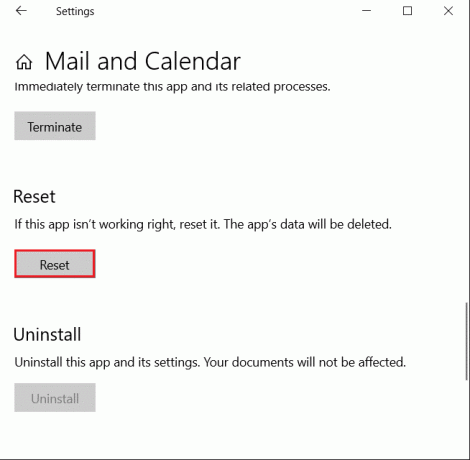
5. Napsauta nyt Nollaa ponnahdusikkunassa.
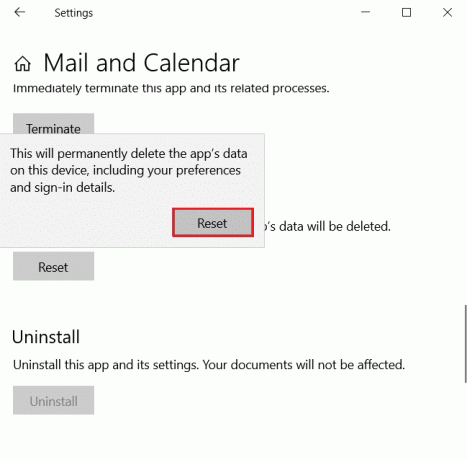
6. Avaa sitten Mail sovellusta ja katso, voitko lisätä Yahoo-tilisi oikein.
Usein kysytyt kysymykset (FAQ)
Q1. Mitä ATT-virhekoodi 0x8019019a tarkoittaa?
Vastaus: Kun käyttäjä ei voi linkittää omaansa Yahootili Mail-sovellukseen vanhan tai viallisen Mail-sovelluksen asennuksen vuoksi, virhekoodi 0X8019019a tulee näkyviin. Ongelma saattaa syntyä käyttämällä perinteistä Yahoo-tilin salasanaa sovelluskohtaisen salasanan sijaan.
Q2. Mikä on Yahoon saapuvan postin palvelin?
Vastaus: Saapuvan postin palvelin on imap.mail.yahoo.com, ja lähtevän postin palvelin (SMTP) on smtp.mail.yahoo.com.
Suositus:
- 25 parasta ilmaista Web-indeksointityökalua
- Pikakuvakkeen lisääminen Google Chromen etusivulle
- 30 parasta ilmaista joukkosähköpostipalvelun tarjoajaa
- Korjaa Zoom Invalid Meeting ID -virhe Windows 10:ssä
Toivomme, että näistä tiedoista oli hyötyä ja että pystyit ratkaisemaan ongelman Yahoo Mail -virhe 0x8019019a. Kerro meille, mikä tekniikka oli sinulle edullisin. Jos sinulla on kysyttävää tai kommentteja, kommentoi ne alla olevaan osioon.